Функція пошуку зворотного зображення Google - чудоваспосіб визначити, чи зображення справжнє чи підроблене. Це один з найкращих доступних інструментів для з'ясування того, чи є інформація, якою ви ділитесь, навіть справжня. Пошук зворотних зображень Google - це функція робочого столу. Це не працює на смартфонах. Існують обхідні шляхи, які дозволяють здійснювати пошук зворотного зображення на мобільному телефоні. Існує додаток, який дозволяє здійснювати пошук зворотного зображення Google на своєму iPhone практично з будь-якого додатка. Google Image Shell це невеликий портативний додаток для Windows, який приносить цетаку ж функціональність до Провідника файлів. Це розширення, яке може додати пошук зворотного зображення Google у File Explorer. Він працює у форматах JPG, PNG, GIF та BMP.
Google Image Shell - це портативний додаток. Він вносить кілька змін до реєстру Windows, але, якщо ви перемістите додаток до іншої папки, шлях перерветься. Завантажте додаток і перенесіть його в папку, з якої ви навряд чи зможете його видалити.
Запустіть файл EXE програми та виберіть, який файлформати, для яких потрібно отримати пошук зворотного зображення Google у File Explorer. Ви можете встановити додаток для всіх користувачів або лише для поточних користувачів. Також у вас є можливість змінити те, що буде говорити параметр контекстного меню. За замовчуванням параметр буде називатися "Пошук у Зображеннях Google". Натисніть "Встановити", щоб застосувати зміни програми.

Відкрийте Провідник файлів і клацніть правою кнопкою миші файл PNG, JPG, GIF або BMP. У контекстному меню виберіть варіант "Пошук у Google Зображеннях".
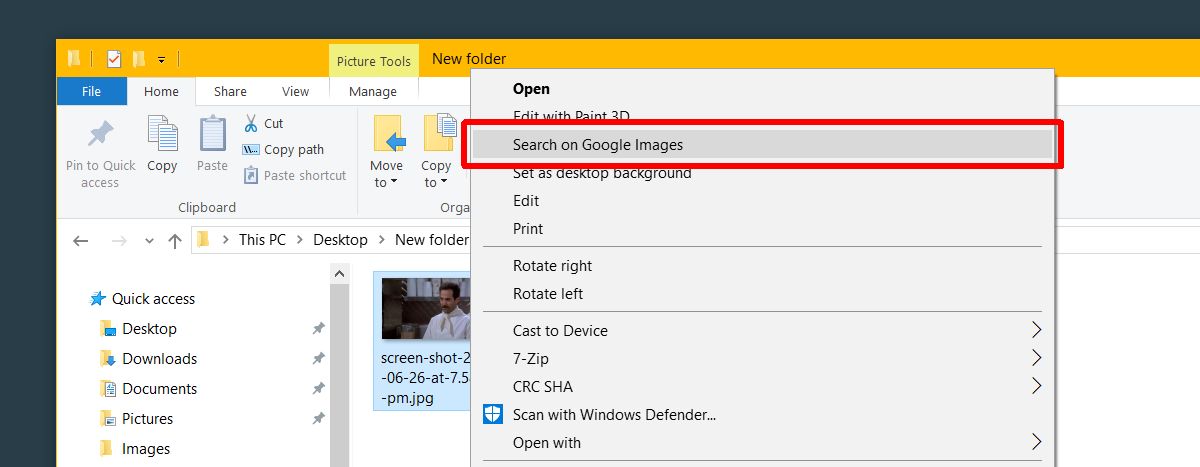
Додаток завантажить зображення в пошук зображень Google. Відкриється вікно, де можна побачити хід завантаження. Коли зображення завантажено успішно, відкриється ваш браузер за замовчуванням.
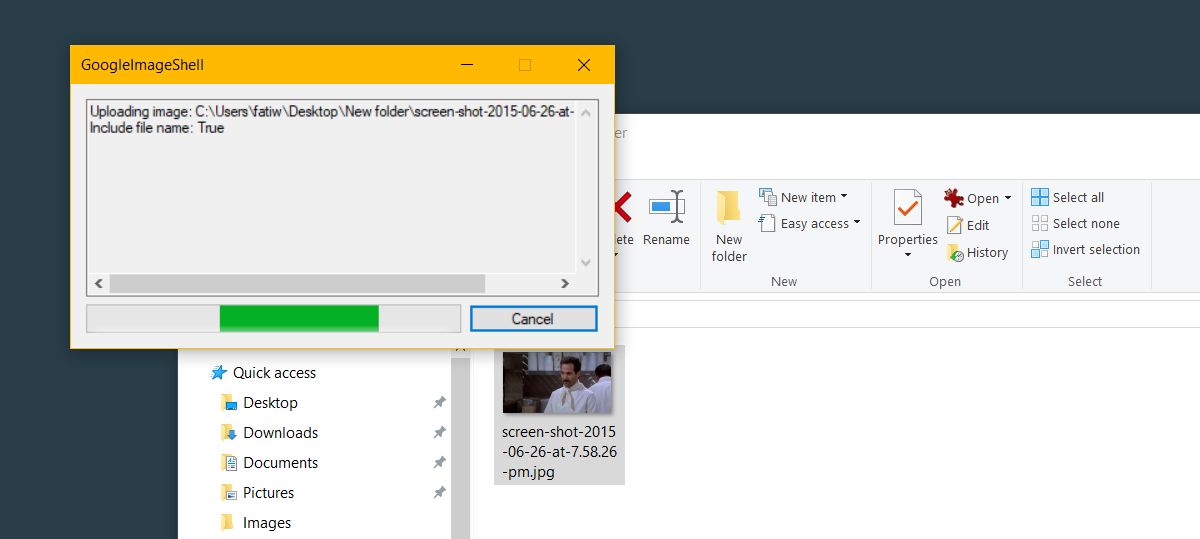
Ви можете скасувати пошук зображень у кількох зображеннях наодин раз. Кожне зображення буде завантажено в Google у своєму індивідуальному процесі. Для кожного зображення у вашому браузері за замовчуванням відкриється окрема вкладка, де ви зможете переглянути результати.
Час, який завантажує зображення, і часце вимагає, щоб результати завантажувались, в основному, залежать від швидкості вашого Інтернету. Якщо у вас особливо стара система, додаток може зайняти трохи більше часу, щоб завантажити та шукати зображення. Здебільшого це пояснюється часом, який потрібно додатку для відкриття нової вкладки у вашому браузері. Якщо ваш веб-переглядач уже не працює, додатку може знадобитися більше часу, щоб відкрити вкладку з результатами пошуку.
Завантажте оболонку Google Image













Коментарі